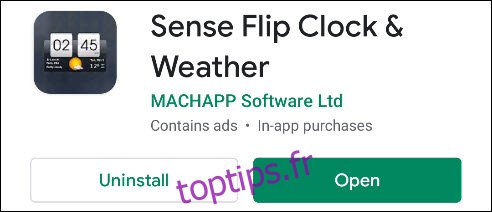Le système d’exploitation Android a produit des designs emblématiques. L’un des plus remarquables des premiers jours d’Android était le widget Météo et horloge HTC Sense. Si vous vous souvenez bien de ce widget classique, vous pouvez l’utiliser aujourd’hui sur votre smartphone Android.
Vous n’aurez pas besoin d’un téléphone HTC pour utiliser ces widgets. Des développeurs tiers ont recréé le widget Météo et horloge HTC pour que tout le monde puisse l’utiliser. Tout ce que vous avez à faire est de les télécharger depuis le Google Play Store.
Sense Flip Clock & Météo
Le premier widget que nous allons essayer s’appelle « Sense Flip Clock & Météo.«Celui-ci est calqué sur les premières versions du widget HTC Sense. Installez l’application sur votre appareil Android à partir du Play Store et ouvrez-la pour commencer.
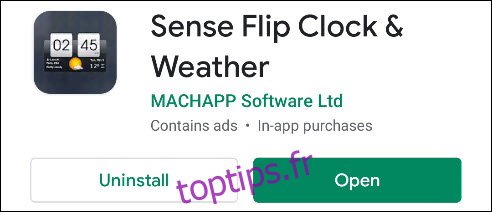
Tout d’abord, vous devez autoriser l’application de localisation à afficher la météo. Appuyez sur « OK ».
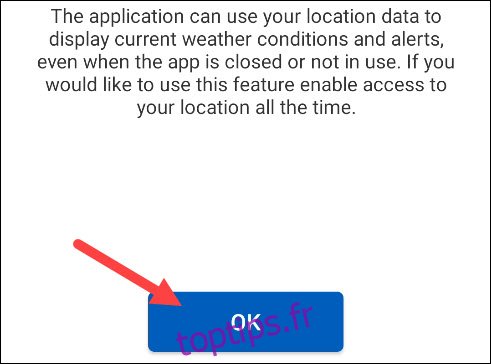
Donnez à l’application votre autorisation préférée pour continuer. Si vous voulez que le widget affiche toujours la météo la plus précise, vous devez aller dans votre menu Paramètres et autoriser l’application à accéder à votre position à tout moment.
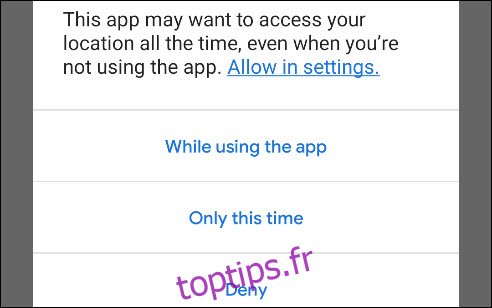
Vous verrez maintenant une interface d’application météo assez typique, mais ce que nous recherchons, c’est le widget. Accédez à l’écran d’accueil de votre téléphone ou de votre tablette et maintenez votre doigt appuyé sur un emplacement vide pour afficher le menu.

Selon le lanceur d’écran d’accueil que vous utilisez, le menu peut apparaître différemment. Recherchez «Ajouter des widgets» ou «Widgets» et sélectionnez-les.

Faites défiler la liste des widgets et recherchez «Sense Flip Clock & Weather». Vous avez le choix entre plusieurs tailles de widgets. Appuyez et maintenez celui que vous souhaitez utiliser.
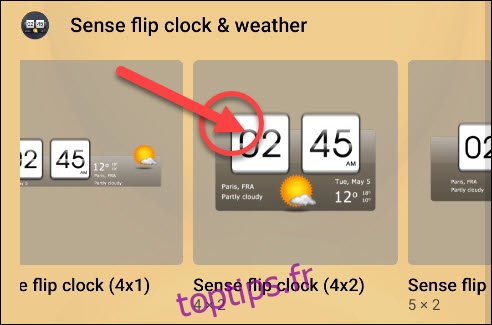
Faites glisser le widget à l’endroit souhaité sur l’écran d’accueil et relâchez-le pour le mettre en place.
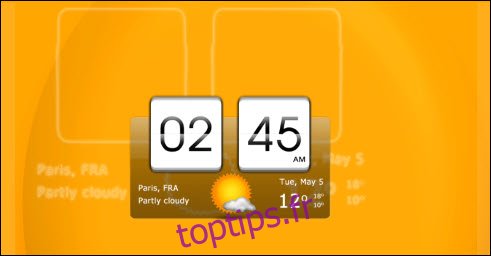
Sense V2 Flip Clock & Météo
Le prochain widget que nous allons essayer s’appelle « Sense V2 Flip Clock & Météo. » Celui-ci est calqué sur les dernières versions du widget HTC Sense. C’est un peu plus moderne.
Installez l’application à partir du Google Play Store et ouvrez-la pour commencer.
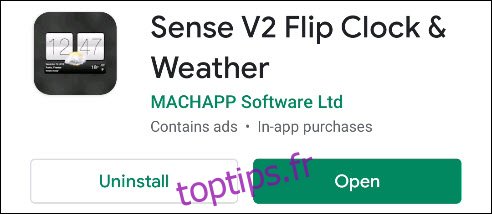
Comme le widget précédent, nous devons lui donner un accès à la localisation pour afficher la météo. Appuyez sur «OK» pour continuer.
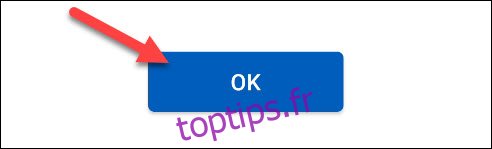
Choisissez votre autorisation d’accès à l’emplacement préféré.
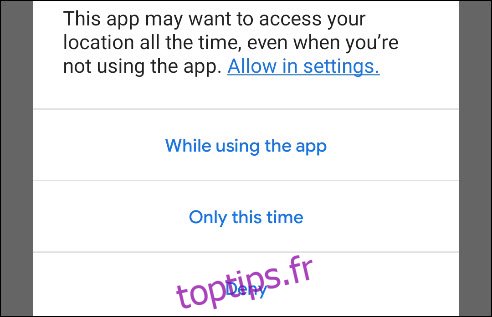
Suivez les étapes du widget précédent pour accéder à l’écran d’accueil, ouvrez le menu «Widget», recherchez «Sense V2 Flip Clock & Weather» et déposez-le sur l’écran d’accueil de votre smartphone ou tablette.
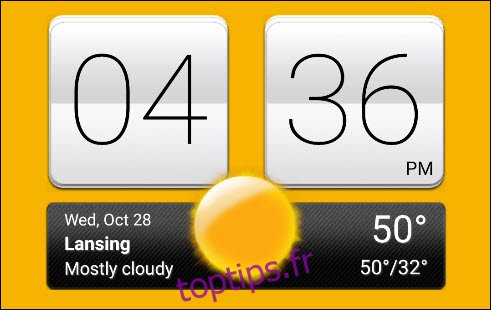
C’est tout ce qu’on peut en dire! Vous avez maintenant une certaine nostalgie Android classique sur votre écran d’accueil.